Wprowadzenie
FaceTime stał się niezbędnym narzędziem do utrzymywania kontaktu z przyjaciółmi i rodziną, niezależnie od tego, czy jesteś niespełna kilka mil od siebie, czy na przeciwnych krańcach świata. Jednym z częstych pytań wśród użytkowników FaceTime jest, jak odwrócić kamerę podczas rozmowy. Ta funkcja może być niezwykle przydatna, aby pokazać drugiej osobie, co widzisz przed sobą lub w celu kreatywnych zmian. W tym obszernym przewodniku omówimy wszystko, co musisz wiedzieć o odwracaniu kamery FaceTime na urządzeniach iPhone i iPad w 2024 roku.
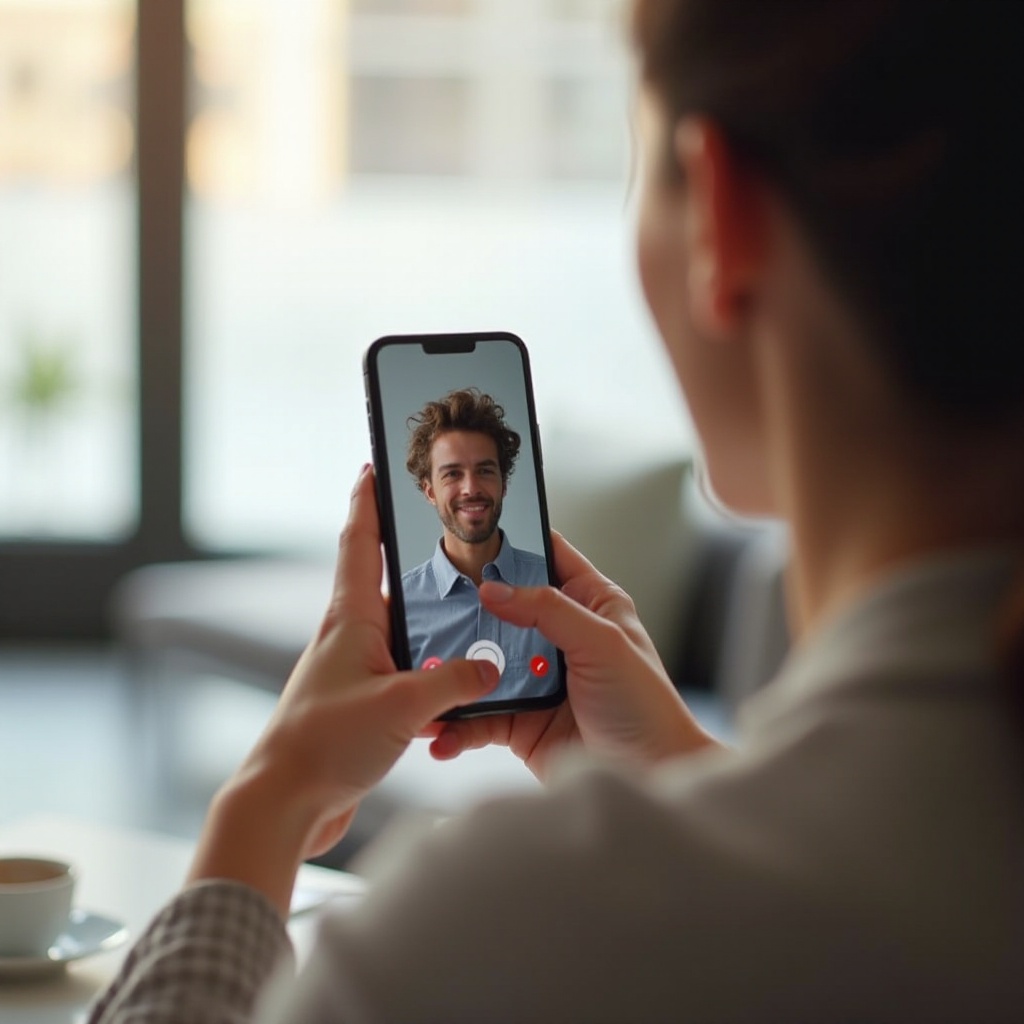
Zrozumienie podstaw FaceTime
Zanim przejdziemy do kroków związanych z odwracaniem kamery FaceTime, ważne jest, aby zrozumieć podstawy działania FaceTime. FaceTime to własna usługa wideo i audio na urządzeniach Apple, dostępna na wszystkich urządzeniach Apple, takich jak iPhone’y, iPady, iPody Touch i Macy. Aplikacja wykorzystuje kamery urządzenia do łączenia się w czasie rzeczywistym z innymi za pomocą połączeń wideo.
FaceTime jest preinstalowany na urządzeniach Apple i wymaga Apple ID do użytkowania. Możesz wykonywać połączenia FaceTime przez Wi-Fi lub dane komórkowe, co czyni go niezwykle wszechstronnym. Przednia kamera jest zazwyczaj używana do połączeń wideo, umożliwiając komunikację twarzą w twarz. Jednakże tylna kamera może być również używana do pokazywania innym, co jest wokół ciebie, co prowadzi do znaczenia odwracania kamery.
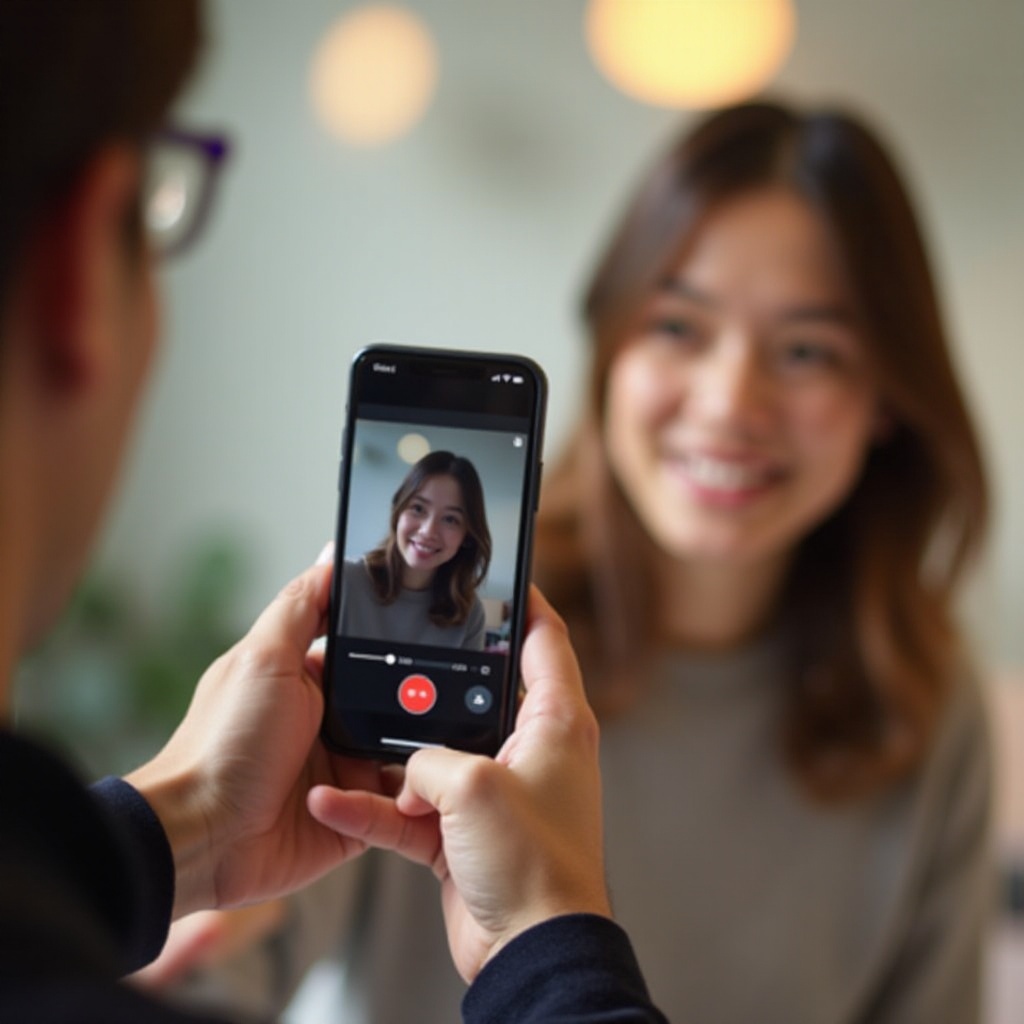
Jak odwrócić kamerę FaceTime
Odwracanie kamery FaceTime pozwala na przełączanie się między przednią a tylną kamerą podczas rozmowy. Ta funkcja jest pomocna w różnych sytuacjach, od prowadzenia wirtualnych wycieczek do pokazania trudnego miejsca podczas połączenia wsparcia technicznego. Poniżej przedstawiamy przewodniki krok po kroku dla użytkowników iPhone’ów i iPadów.
Przewodnik krok po kroku dla iPhone’a
- Otwórz aplikację FaceTime: Zacznij od uruchomienia aplikacji FaceTime na swoim iPhone. Jeśli aplikacja nie jest widoczna na ekranie głównym, przesuń palcem w dół i użyj paska wyszukiwania, aby ją znaleźć.
- Rozpocznij rozmowę: Stuknij w kontakt, z którym chcesz się połączyć, lub wpisz numer telefonu lub adres e-mail osoby, aby rozpocząć nową rozmowę FaceTime.
- Podczas rozmowy: Po nawiązaniu połączenia zobaczysz swoją transmisję wideo. Początkowo będzie aktywna przednia kamera.
- Dostęp do kontrolki: Stuknij ekran, aby wyświetlić kontrolki połączenia, jeśli nie są już widoczne. Zobaczysz różne ikony do wyciszenia, zakończenia połączenia i innych funkcji.
- Odwróć kamerę: Poszukaj ikony kamery odwracającej, która zazwyczaj ma dwie strzałki tworzące kształt koła. Stuknij tę ikonę, aby przełączyć się na tylną kamerę.
- Powrót do przedniej kamery: Jeśli potrzebujesz przełączyć się z powrotem, ponownie stuknij ikonę odwracającej się kamery, aby wrócić do przedniej kamery.
- Dostosowanie podczas rozmowy: Czuj się swobodnie, przełączając się między przednią a tylną kamerą, w zależności od potrzeb rozmowy.
Stosując się do tych prostych kroków, można łatwo odwrócić kamerę na swoim iPhone podczas rozmowy FaceTime.
Przewodnik krok po kroku dla iPada
- Uruchom FaceTime: Na iPadzie znajdź i otwórz aplikację FaceTime. Jeśli nie ma jej na ekranie głównym, użyj funkcji wyszukiwania, aby szybko ją znaleźć.
- Rozpocznij nową rozmowę: Stuknij ikonę plusa, aby rozpocząć nową rozmowę. Wpisz numer telefonu lub adres e-mail kontaktu, aby się połączyć.
- Trwająca rozmowa: Gdy rozmowa jest aktywna, przednia kamera zapewni domyślną transmisję wideo.
- Pokaż kontrolki rozmowy: Stuknij dowolne miejsce na ekranie podczas rozmowy, aby wyświetlić menu kontrolek wyświetlanych na dole ekranu.
- Odwróć kamerę: Znajdź ikonę przełączania kamery, która pokazuje dwie zakrzywione strzałki goniące się nawzajem. Stuknij ją, aby przełączyć się z przedniej kamery na tylną.
- Przełącz z powrotem: Potrzebujesz powrócić do przedniej kamery? Po prostu stuknij ponownie ikonę odwracającą kamerę.
- Optymalizacja widoku: Dostosuj pozycję kamery w razie potrzeby, aby druga osoba miała jasny widok tego, co chcesz jej pokazać.
Te kroki zapewnią, że odwracanie kamery na iPadzie jest proste i pozbawione problemów, pozwalając na poprawę interakcji FaceTime.

Ulepszanie swojego doświadczenia FaceTime
Odwracanie kamery nie jest jedynym sposobem na poprawę swojego doświadczenia z FaceTime. Rozważ poniższe wskazówki, aby podnieść jakość swoich rozmów wideo na wyższy poziom:
- Dobre oświetlenie: Upewnij się, że jesteś w dobrze oświetlonym miejscu, aby zapewnić wyraźny obraz. Naturalne światło jest często najlepsze.
- Stabilne połączenie: Silne połączenie Wi-Fi lub sygnał komórkowy mogą zapobiec opóźnieniom i zapewnić płynną rozmowę.
- Używaj słuchawek: Dla lepszej jakości dźwięku i mniejszego echa używaj słuchawek z wbudowanym mikrofonem.
- Aktualizuj oprogramowanie: Utrzymywanie oprogramowania urządzenia na bieżąco zapewnia najnowsze funkcje i ulepszenia.
Te wskazówki pomogą Ci w pełni wykorzystać FaceTime, sprawiając, że Twoje rozmowy wideo będą bardziej przyjemne i profesjonalne.
Podsumowanie
Odwracanie kamery na FaceTime to prosta, ale potężna funkcja, która może znacząco poprawić Twoje doświadczenia z rozmowami wideo. Niezależnie od tego, czy korzystasz z iPhone’a, czy iPada, kroki opisane w tym przewodniku ułatwią przełączanie między przednią a tylną kamerą. Pamiętaj, aby wspomagać tę funkcję dobrym oświetleniem, stabilnym połączeniem i aktualnym oprogramowaniem, aby zapewnić najlepsze możliwe doświadczenia z FaceTime.
Najczęściej Zadawane Pytania
Dlaczego powinienem odwrócić kamerę FaceTime?
Odwrócenie kamery FaceTime pozwala na przełączenie z kamery przedniej na kamerę tylną. Ta funkcja jest szczególnie przydatna do pokazywania swojego otoczenia, demonstrowania działań lub dzielenia się widokiem bez zmiany pozycji urządzenia.
Czy odwrócenie kamery jest dostępne na wszystkich urządzeniach Apple?
Odwrócenie kamery jest standardową funkcją na wszystkich urządzeniach Apple obsługujących FaceTime, w tym iPhone’ach, iPadach i iPodach Touch. Upewnij się, że Twoje urządzenie jest zaktualizowane do najnowszej wersji iOS, aby bez trudu korzystać z tej funkcji.
Jak mogę naprawić problemy z odwracaniem kamery w FaceTime?
Jeśli napotkasz problemy z odwracaniem kamery w FaceTime, wypróbuj następujące kroki: Zrestartuj aplikację FaceTime lub swoje urządzenie. Sprawdź dostępność aktualizacji oprogramowania i zainstaluj wszystkie dostępne aktualizacje. Zresetuj ustawienia FaceTime, przechodząc do Ustawienia > FaceTime i przełączając FaceTime wyłącz i włącz.

